L’ultimo macOS Ventura consente agli utenti di ripristinare le impostazioni del sistema. Il sistema operativo rimuoverà le impostazioni personalizzate e il contenuto archiviato nell’unità di archiviazione. I proprietari di Mac reimpostano il computer per scopi diversi. Fortunatamente, gli sviluppatori di software interni hanno migliorato l’interfaccia utente su macOS Ventura e reso più facile per i nuovi proprietari.
Contenuto pagina
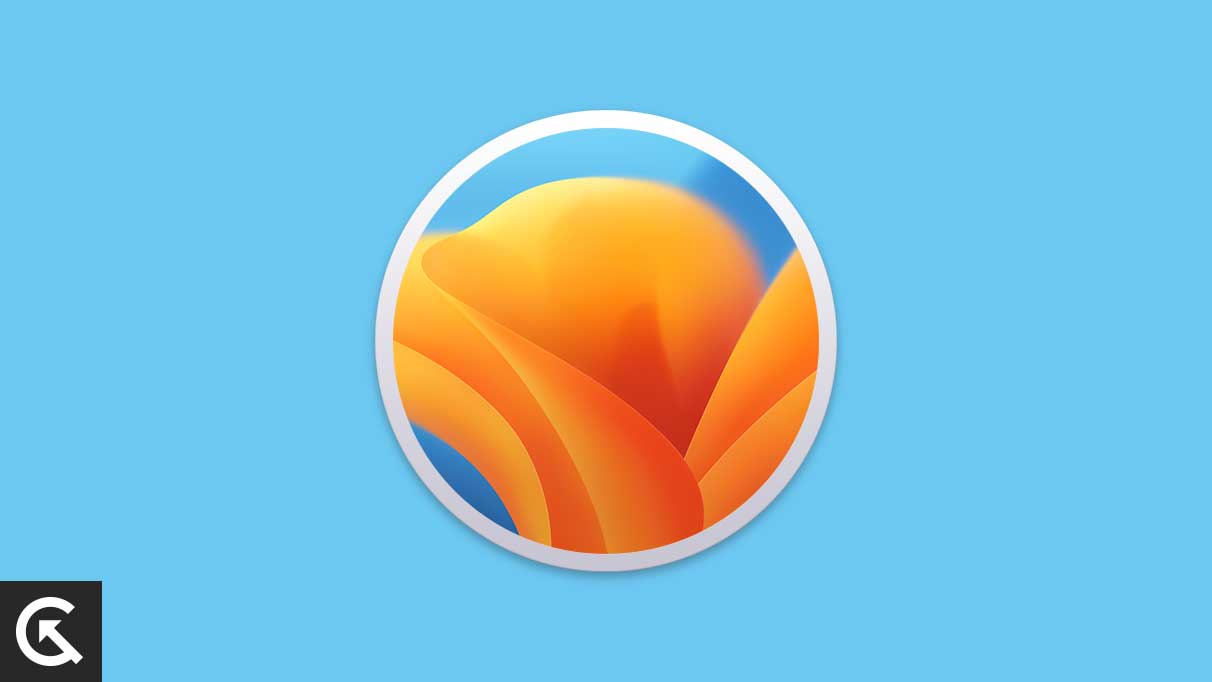
Quando devo resettare il computer macOS Ventura?
I proprietari di Mac dovrebbero avere il motivo giusto per ripristinare il sistema operativo. Gli sviluppatori di software hanno reso il processo più semplice per i nuovi utenti. Tuttavia, la prossima volta ci vorrà del tempo per configurare la macchina. Nessuno vuole perdere tempo con qualcosa che non funziona. Lascia che ti dia alcuni motivi per cui dovresti reimpostare macOS Ventura.
Password Wi-Fi modificata:
La maggior parte dei computer non conosce la differenza quando la password della rete Wi-Fi non è corretta o è stata modificata. Gli utenti impiegano alcuni minuti per capire che la macchina macOS Ventura non si connette a Internet perché la password non è corretta. Devi rimuovere la rete dall’elenco salvato, quindi riconnetterti allo stesso router Wi-Fi con la nuova password.
Condivisione o vendita di computer Mac:
s
Macchine MacBook o Mac usate ottengono un prezzo impressionante nel mercato dell’usato. Migliaia di persone vendono computer online e ricevono offerte dalla comunità. La funzione di ripristino rimuove l’ID Apple e il contenuto memorizzato sul dispositivo di archiviazione.
Problemi software:
macOS Ventura presenta bug e glitch che l’azienda risolve aggiornamenti. Apple impiega tempo per rilasciare una patch per i possessori di computer Mac. Tuttavia, i creatori di contenuti e gli uomini d’affari non hanno il tempo di aspettare che l’azienda risolva il problema. I dipendenti consegnano la macchina al team IT e reimpostano il sistema operativo nel processo.
Configurazione VPN obsoleta:
La maggior parte delle aziende VPN offre la configurazione per gli utenti esperti per configurare il punto VPN nel dispositivo. Una configurazione VPN obsoleta non ti consentirà di connetterti al server host ed esplorare il World Wide Web. Elimina il punto VPN e configurane uno nuovo.
Troppa spazzatura:
La maggior parte dei proprietari di computer non sa come mantenere il software pulito. Gli utenti installano più programmi inutili e riempiono la memoria interna con cache, cookie, disordine e frammenti di file non necessari. Nessuno può insegnarti a pulire il Mac in modo efficiente. Il ripristino della macchina macOS Ventura risolve il problema e ripristina la salute del sistema operativo.
Malware o virus:
Il malware macOS è là fuori. Apple informa gli utenti di aggiornare il software per chiudere le falle attraverso gli aggiornamenti delle patch di sicurezza. Molti professionisti IT consigliano ai possessori di Mac fuori produzione di reimpostare il sistema operativo o di installare Linux per una migliore gestione della sicurezza.
Ricorda che il ripristino della macchina macOS Ventura cancella i dati archiviati e l’ID Apple. Usa Time Machine e l’archivio cloud per creare un backup.
Come ripristinare le impostazioni Wi-Fi su macOS Ventura?
Lascia che ti mostri come dimenticare una rete precedentemente connessa sul macOS Ventura.
1. Fai clic sul logo Apple.
2. Fai clic su”Impostazioni di sistema”dal menu a discesa.
.parallax-ad-container{position:relative;width:100%;height:320px;margin:0 auto;overflow:hidden}.parallax-ad{ posizione:assoluto!importante;superiore:0!importante;sinistra:0!importante;larghezza:100%!importante;altezza:100%!importante;bordo:0!importante;margine:0!importante;imbottitura:0!importante; clip:rect(0,auto,auto,0)!important}.parallax-ad>iframe{position:fixed;top:130px;height:100%;transform:translateX(-50%);margin-left:0! important}.ad-label{font-family:Arial,Helvetica,sans-serif;font-size:.875rem;color:#8d969e;text-align:center;padding:1rem 1rem 0 1rem}
3. Fai clic su”Rete”dal menu laterale.
4. Seleziona”Wi-Fi”dalle opzioni.
5. Fai clic sul pulsante”Dettagli”accanto alla tua rete Wi-Fi.
6. Fai clic su”Dimentica questa rete”in basso.
Attendi alcuni istanti affinché la macchina cerchi le reti. Fai clic sul nome del tuo router Wi-Fi e inserisci la password valida per la connessione Internet.
Come ripristinare manualmente le impostazioni Wi-Fi?
I metodi tradizionali su macOS Ventura rimuovono la connessione Dati Wi-Fi. Lascia che ti guidi attraverso il processo e ripristini la connessione a Internet.
1. Apri l’applicazione Finder.
2. Vai alla finestra”Applicazioni”.
3. Premi Comando + Maiusc + G per visualizzare la barra di ricerca avanzata.
In alternativa, puoi fare clic su”Vai”dal menu in alto e selezionare”Vai alla cartella”dal menu a discesa.
4. Incolla il percorso del file (/Library/Preferences/SystemConfiguration) e premi il tasto Invio.
5. Seleziona i file menzionati.
a. (com.apple.airport.preferences.plist)
b. (com.apple.network.eapolclient.configuration.plist)
c. (com.apple.wifi.message-tracer.plist NetworkInterfaces.plist)
d. (preferenze.plist)
6. Spostali nel cestino.
Riavvia il computer Mac e controlla la connessione Internet.
Come eliminare i profili VPN e i profili VPN nascosti?
Aziende VPN hanno iniziato a utilizzare modi più intelligenti per salvare i profili sul tuo macOS Ventura. Ti mostrerò come rimuovere i profili VPN, compresi quelli nascosti.
1. Fai clic sul logo Apple.
2. Fai clic su”Impostazioni di sistema”dal menu a discesa.
3. Fai clic su”Profili”dal menu laterale.
4. Trova il profilo VPN dall’elenco.
5. Elimina il profilo inserendo la password della schermata di blocco.
Lascia che ti mostri il percorso per individuare i profili VPN nascosti.
1. Fai clic sul logo Apple.
2. Fai clic su”Impostazioni di sistema”dal menu a discesa.
3. Fai clic su”Rete”dal menu laterale.
4. Seleziona”Connessioni”dalle opzioni.
5. Elimina qualsiasi profilo contenente la parola”VPN”nel nome.
Ti ho mostrato come ripristinare macOS Ventura se i problemi di rete non vengono risolti.
Come disattivare Trova il mio & Erase Mac Computer Over Cloud?
Il sistema operativo impedisce agli utenti di cancellare il software a causa della restrizione Dov’è. Disabilita la funzione”Trova il mio”prima di ripristinare il software macOS Ventura. Nel frattempo, puoi utilizzare Dov’è per inizializzare il computer e inserire il nome utente e la password dell’ID Apple durante la configurazione.
1. Apri un browser di classe desktop.
2. Vai alla pagina web Trova la mia di iCloud.

3. Inserisci il nome utente e la password.
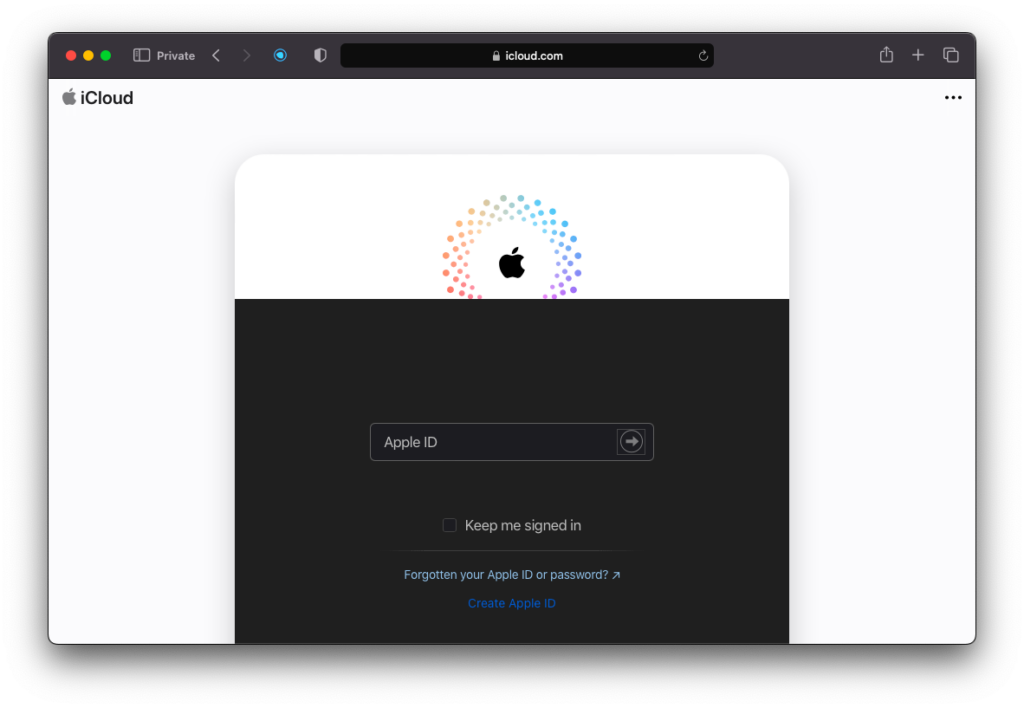
Autentica il dispositivo tramite il codice inviato all’iPhone o ad altri dispositivi.
iCloud non mi ha chiesto il codice 2FA perché il mio iPhone era offline.
4. Fai clic sul menu a discesa dall’opzione”Tutti i dispositivi”.
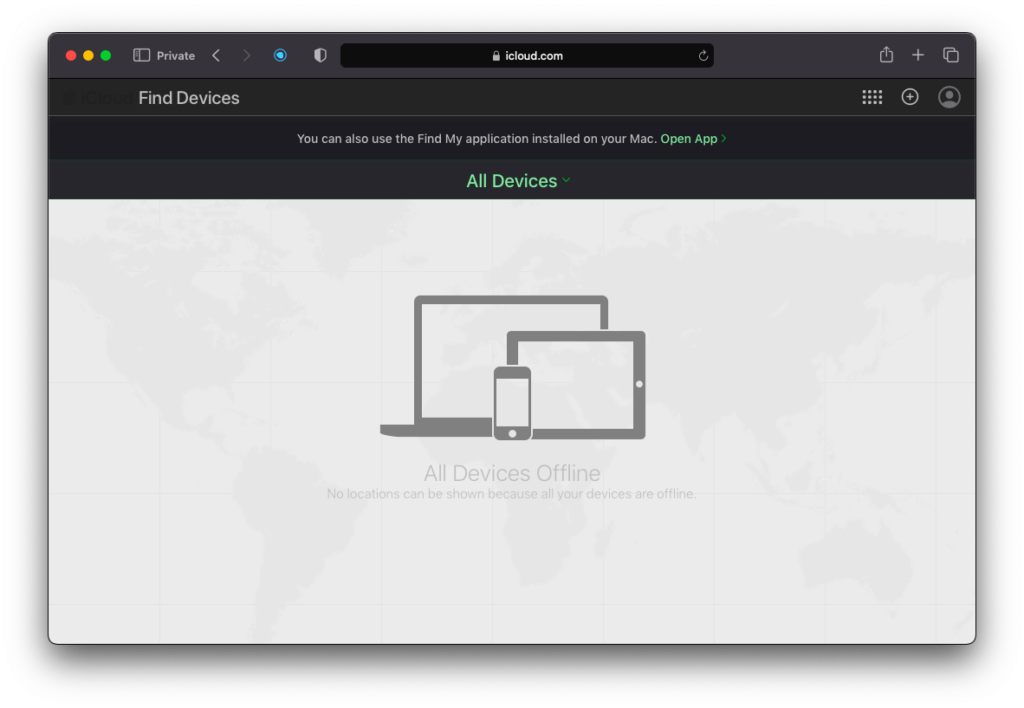
5. Scegli Mac o MacBook dal menu a discesa.
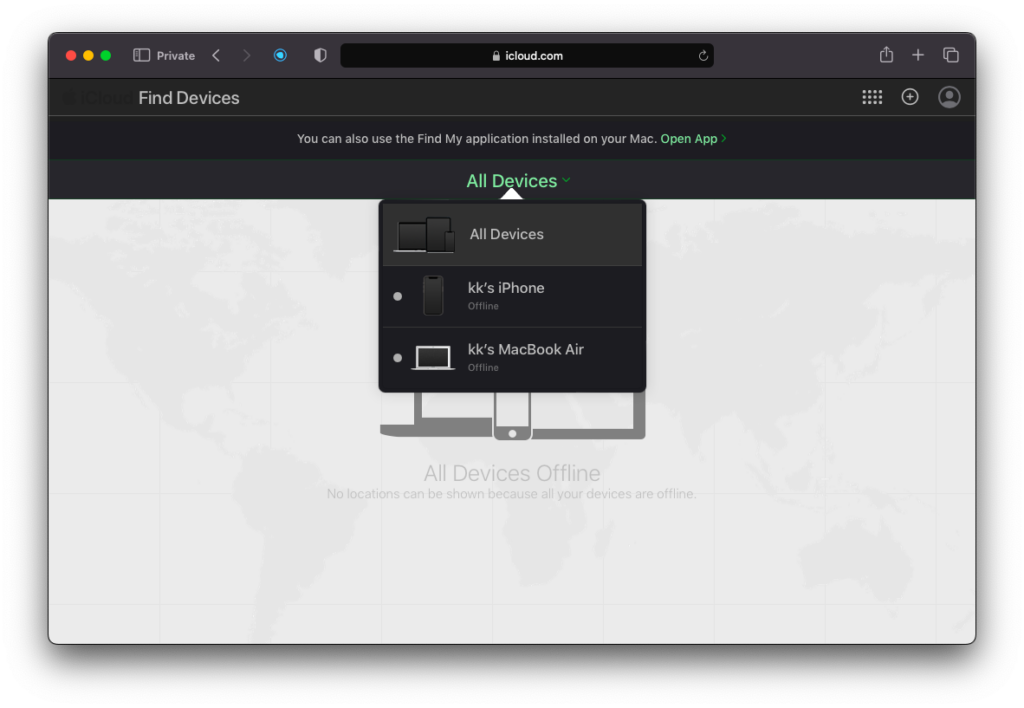
6. Fai clic sul pulsante”Rimuovi dall’account”.
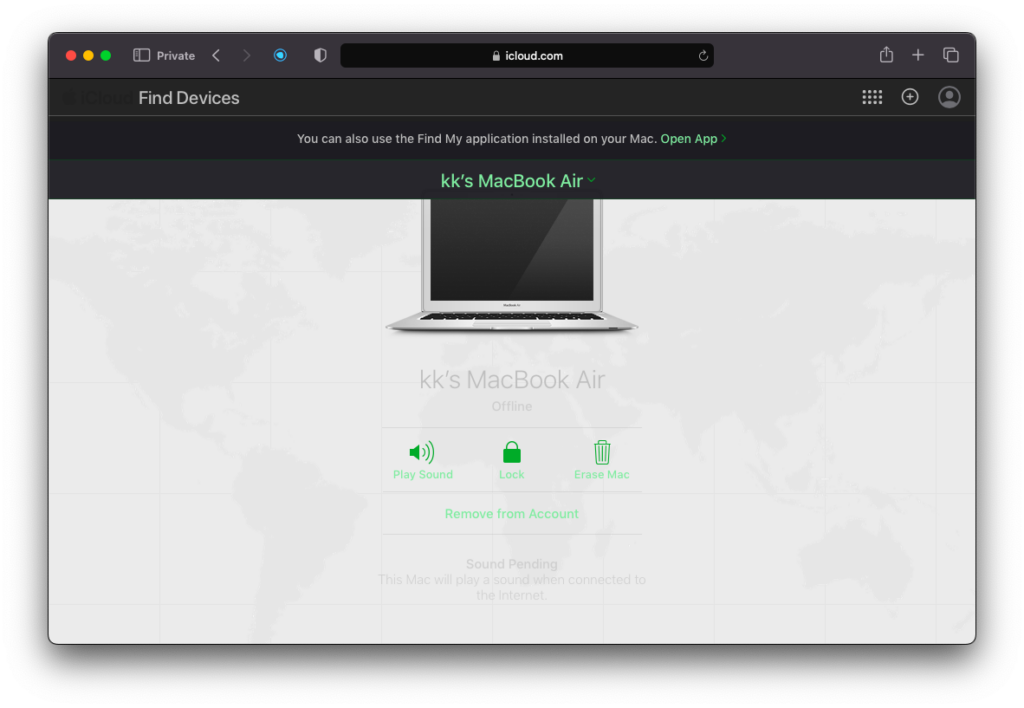
7. Fai clic sul pulsante”Rimuovi”.
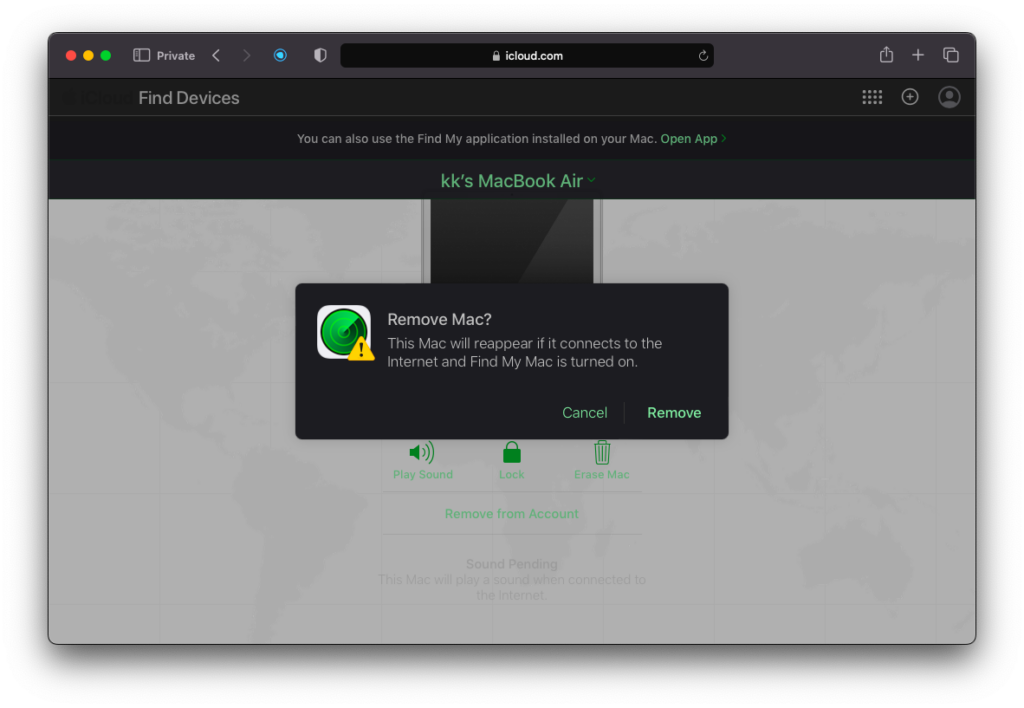
Puoi inizializzare il Mac dalla funzione”Trova il mio”facendo clic sul pulsante”Cancella Mac”. Tuttavia, alleghi per inserire il nome utente e la password dell’ID Apple durante il processo di configurazione.
Come ripristinare le impostazioni su macOS Ventura?
Voglio che tu legga il tutorial alcune volte e segui le istruzioni.
1. Fai clic sul logo Apple.
2. Fai clic sull’opzione”Impostazioni di sistema”.
3. Fai clic sull’opzione”Generale”.
4. Fai clic sull’opzione”Trasferisci o reimposta”.
5. Fai clic sull’opzione”Cancella tutto il contenuto e le impostazioni”.
6. Inserisci la password della schermata di blocco e premi il tasto”Sblocca”.
7. L’assistente di cancellazione ti informa sulla rimozione dell’ID Apple e ti chiede di disabilitare”Trova il mio”del Mac.
8. Fai clic sul pulsante”Continua”.
9. Inserisci la password dell’ID Apple.
10. Fai clic sul pulsante”Cancella tutto il contenuto e le impostazioni”.
Carica il MacBook e lascia il computer per alcuni minuti. MacOS Ventura ti accoglierà alla schermata di configurazione in pochi minuti.
In conclusione
Il ripristino della macchina macOS Ventura rimuoverà il contenuto memorizzato ed eliminerà l’ID Apple dal sistema. Puoi vendere il computer ad altri per un prezzo. Spegni Trova il mio dal sito Web iCloud e carica la macchina. Facci sapere quali ostacoli hai incontrato durante il processo di reimpostazione del software.